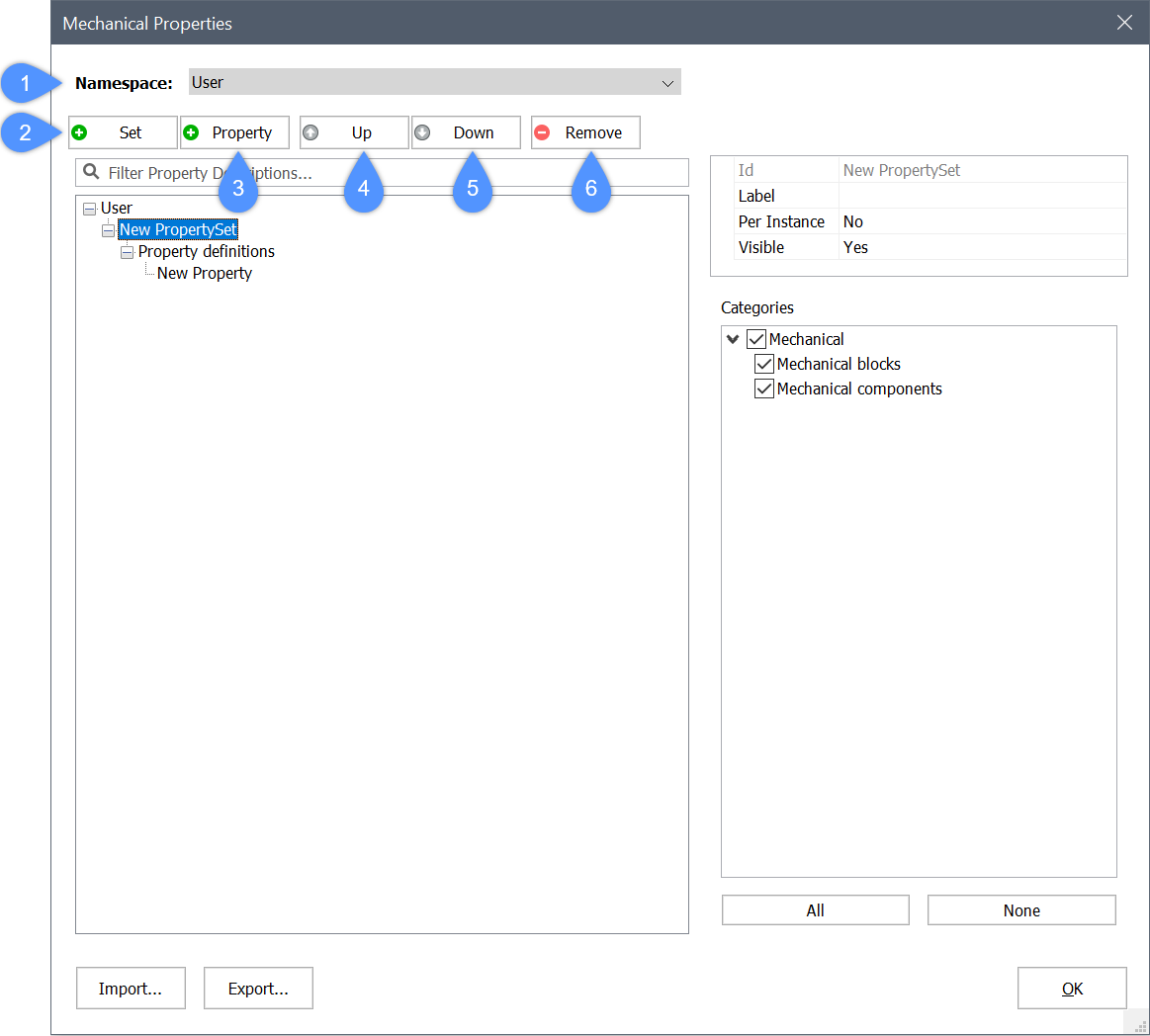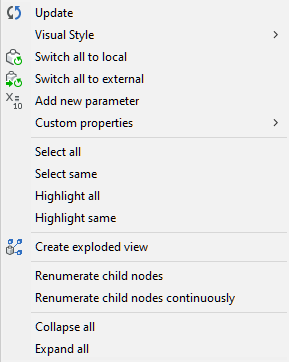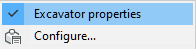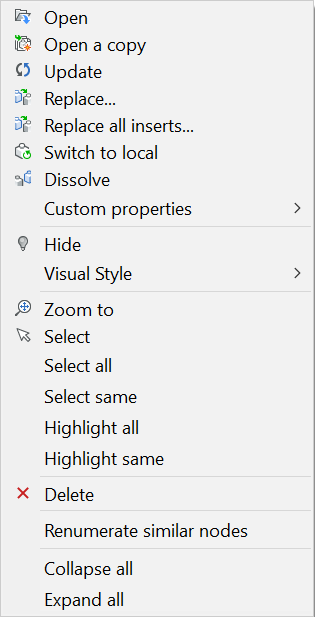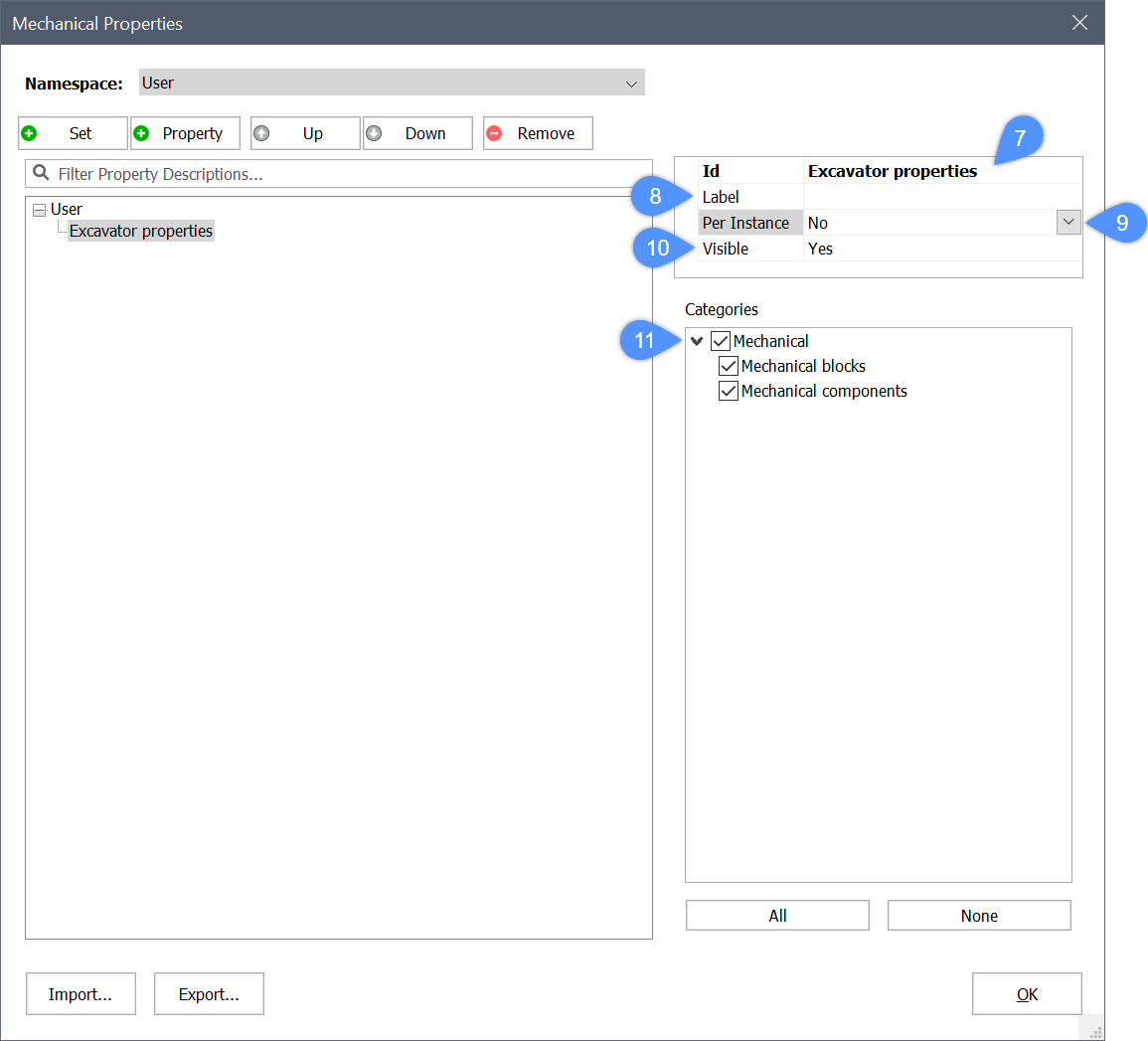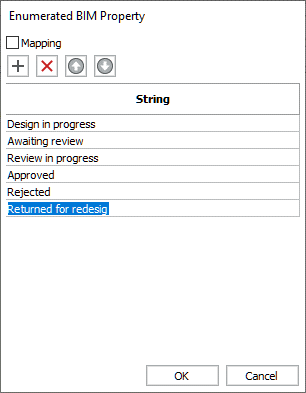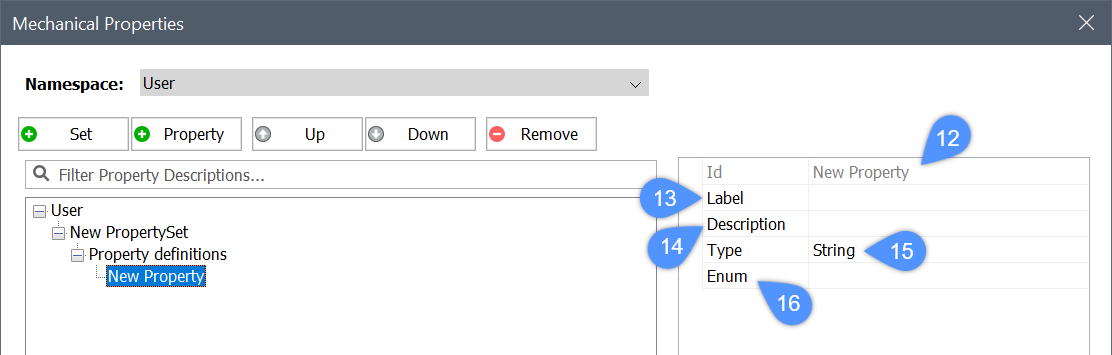Proprietà personalizzate dei componenti meccanici
Informazioni
Le proprietà personalizzate per i componenti si basano sulle proprietà personalizzate BIM, ma sono memorizzate in una posizione diversa e non in un progetto BIM.
Le proprietà personalizzate, sono raggruppate in gruppi di proprietà, che possono essere applicati a tutti gli oggetti di tipi selezionati nel documento, oppure solo a componenti e istanze selezionati. Quest'ultimo può essere ottenuto con gruppo di proprietà "per istanza".
Per configurare le proprietà personalizzate, è necessario utilizzare il comando BMPROPRIETA. Può essere richiamato dalla barra multifunzione, dalla barra dei comandi o dal navigatore meccanico.
Per assegnare le proprietà per il componente principale, è necessario utilizzare il pannello Navigatore Meccanico. È necessario selezionare il componente principale nel navigatore, quindi impostare il valore delle proprietà personalizzate come al solito.
È anche possibile assegnare proprietà alle istanze dei componenti. Per impostazione predefinita, le istanze dei componenti ereditano le proprietà del componente corrispondente. Tuttavia, è possibile sovrascrivere alcune proprietà per le istanze selezionate, impostando nuovi valori su tali proprietà. Le proprietà delle entità possono essere modificate nel Navigatore Meccanico o nel pannello Proprietà.
Quando un componente con proprietà personalizzate, viene inserito in un assieme, le sue definizioni di proprietà, vengono unite all'assieme di destinazione. In caso di gruppi di proprietà normali (non per istanza), significa che anche altri componenti riceveranno quelle proprietà personalizzate, sebbene con i loro valori predefiniti. Nel caso di gruppi di proprietà per istanza, i gruppi di proprietà verranno uniti all'assieme, ma tali proprietà verranno visualizzate solo per i componenti per i quali sono stati abilitati i gruppi di proprietà.
Le proprietà personalizzate sono supportate nelle BOM. Teoricamente potrebbero anche essere estratte con l'estrazione dati.
Utilizzo della finestra di dialogo Proprietà Meccaniche
- Aprire la finestra di dialogo Proprietà Meccaniche digitando BMPROPRIETA nella barra dei comandi. La seguente illustrazione mostra la finestra di dialogo:
(1) Spazionome Assiemi di proprietà dei gruppi nello spazionome. (2) Pulsante Aggiungi Gruppo Proprietà Crea un nuovo gruppo di proprietà. (3) Pulsante Aggiungi Proprietà al Gruppo di Proprieta Selezionato Consente di aggiungere una proprietà al gruppo di proprietà attualmente selezionato. (4) Pulsante Sposta Su Sposta la proprietà o il valore selezionato verso l'alto nell'elenco. (5) Pulsante Sposta Giù Sposta la proprietà o il valore selezionato lungo nell'elenco. (6) Pulsante Rimuovi Rimuove l'insieme di proprietà, la definizione della proprietà o la definizione del valore selezionati. - Per creare un gruppo di proprietà personalizzato, cliccare sul pulsante Aggiungi Gruppo. Per modificare il gruppo di proprietà, procedere come segue:
- Digitare un nome nel campo Id (7).
- Digitare un nome nel campo Etichetta (8).Note: Il nome Etichetta appare nell'albero delle proprietà. Se il nome Etichetta non è definito, viene visualizzato il nome ID. L'ID deve essere univoco.
- Per Istanza (9) consente di abilitare/disabilitare le proprietà definite dall'utente, in base a singole entità.Per assegnare un gruppo di proprietà per istanza a un componente principale, procedere come segue:
- Aprire il pannello Navigatore Meccanico.
- Selezionare il componente principale (radice) e cliccare il pulsante destro del mouse per aprire il menu contestuale:
- Selezionare il sottomenu Proprietà personalizzate. Cliccare sui gruppi di proprietà che si desidera abilitare per il componente principale.
Per assegnare un gruppo di proprietà per istanza, per istanze di componenti, di primo livello o solidi meccanici:- Aprire il pannello Navigatore Meccanico.
- Selezionare un componente inserito e cliccare il pulsante destro del mouse per aprire il menu contestuale:
- Selezionare il sottomenu Proprietà personalizzate. Cliccare sui gruppi di proprietà che si desidera abilitare per il componente inserito.
- Definire se le proprietà nel gruppo di proprietà sono visibili nel pannello Proprietà modificando la proprietà Visible (10).
Selezionare la categoria del componente a cui si applica il gruppo di proprietà. Attualmente, per i componenti meccanici, esistono due categorie: Componenti Meccanici e Blocchi Meccanici (11).- Cliccare su una casella di controllo per selezionare tutti i tipi di componenti in quella categoria
- Cliccare sul pulsante Tutti per selezionare tutti i tipi di componenti in tutte le categorie.
- Cliccare sul pulsante Nessuna per deselezionare tutti i tipi di componenti in tutte le categorie.
- Per aggiungere una proprietà al gruppo di proprietà attualmente selezionato, selezionare prima un gruppo di proprietà, quindi cliccare sul pulsante Aggiungi Proprietà per aggiungere una nuova proprietà.Per modificare la proprietà, procedere come segue:
- Digitare un nome nell'ID (12).
- Digitare un nome nell'Etichetta (13).
- Facoltativamente, digitare una descrizione in Descrizione (14).
- Impostare il tipo di proprietà (15). Le opzioni sono:
Booleana: valore ON o OFF.
Intero: un numero intero compreso tra -2147483648 e 2147483647.
Reale: un'approssimazione di un numero reale.
Stringa: una sequenza di caratteri, può essere sia numeri che lettere.
- È possibile definire valori enumerati (16). Consente di definire un numero fisso di valori possibili per le proprietà personalizzate. Questi valori possono essere selezionati da un menu a tendina nel pannello Proprietà o nella griglia Proprietà Componente nel navigatore Meccanico.
Facoltativamente, selezionare l'opzione Mappatura per aggiungere una descrizione per ogni valore.
La seguente illustrazione mostra la finestra di dialogo delle Proprietà Meccaniche dopo aver inserito un nuovo gruppo di proprietà.
- Per rimuovere il gruppo di proprietà/una proprietà, selezionarlo/a nella struttura, quindi cliccare sul pulsante Rimuovi per rimuoverlo/a.
- Cliccare sul pulsante OK per accettare.